VLC Media Player es un conocido software de código abierto que se utiliza para transmitir videos en todo el mundo. El software es compatible con muchos sistemas operativos, incluidas las plataformas Linux, Windows, Mac OS, etc. VLC ayuda a los usuarios a ejecutar muchos tipos de formatos de video, como mp4, MOV, MPEG y WMV. Los usuarios pueden agregar múltiples efectos de video con el reproductor multimedia VLC, incluida la marca de agua y el filtro. Todas estas características hacen que el reproductor multimedia VLC sea una herramienta fácil de usar que se vuelve más popular cada día que pasa.
En este tutorial, le mostraré cómo instalar VLC Media Player en un sistema Linux Mint 20.
Requisitos
- SO recomendado: Sistema Linux Mint 20
- Cuenta de usuario: Una cuenta de usuario con sudo derechos
Instalando el reproductor multimedia VLC
Actualizando el repositorio del sistema
Antes de comenzar el proceso de instalación, los usuarios deben actualizar el repositorio existente de su sistema Linux Mint. Abre la Terminal ventana desde la Terminal de Aplicaciones o simplemente use Ctl+AlT+T atajo.
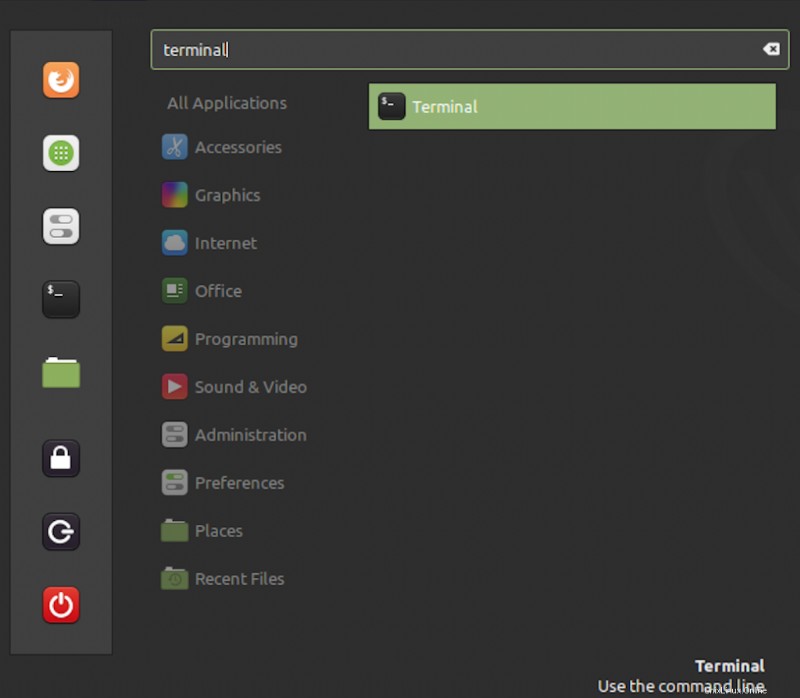
Una vez abierta la ventana del terminal, actualice el repositorio del sistema usando el siguiente comando:
$ sudo apt update

Proporcione la contraseña para el usuario sudo, luego presione
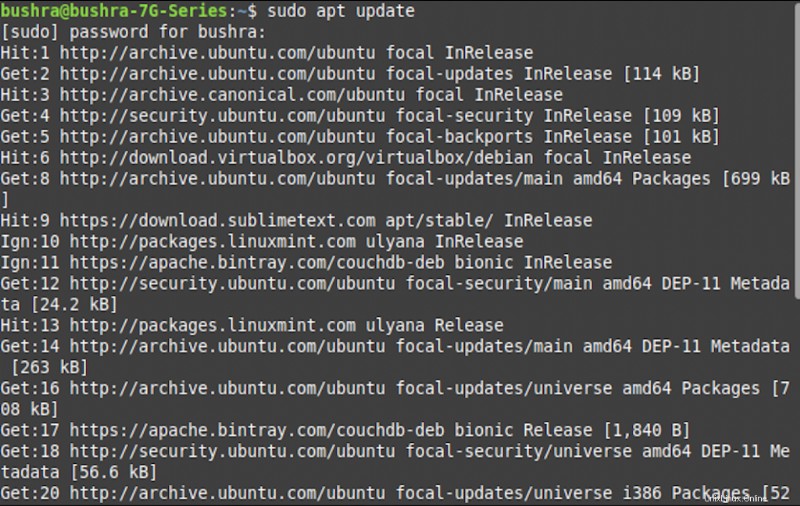
Método # 01:Instalar el reproductor multimedia VLC usando el paquete apt
El primer método utilizado para la instalación del reproductor multimedia VLC en el sistema Linux Mint implicará la línea de comando/ventana de terminal rge. Escribe el siguiente comando en la terminal.
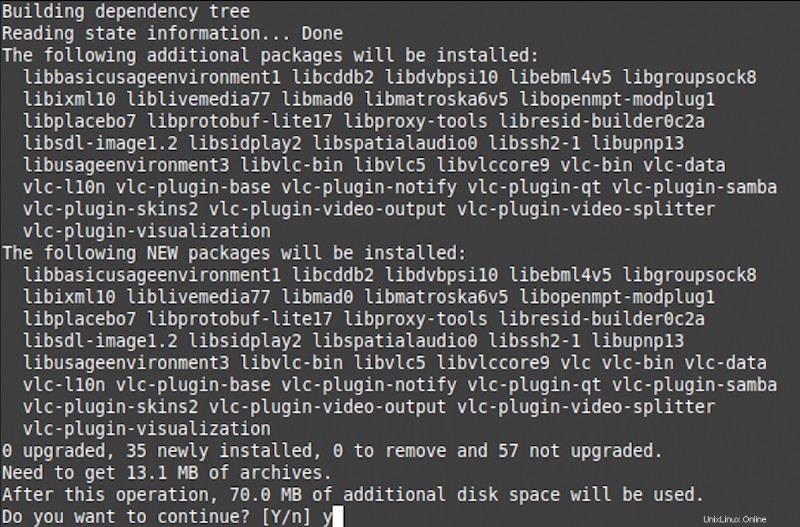
La instalación comenzará, después de un tiempo aparecerá el mensaje. Escriba Y luego presione el botón
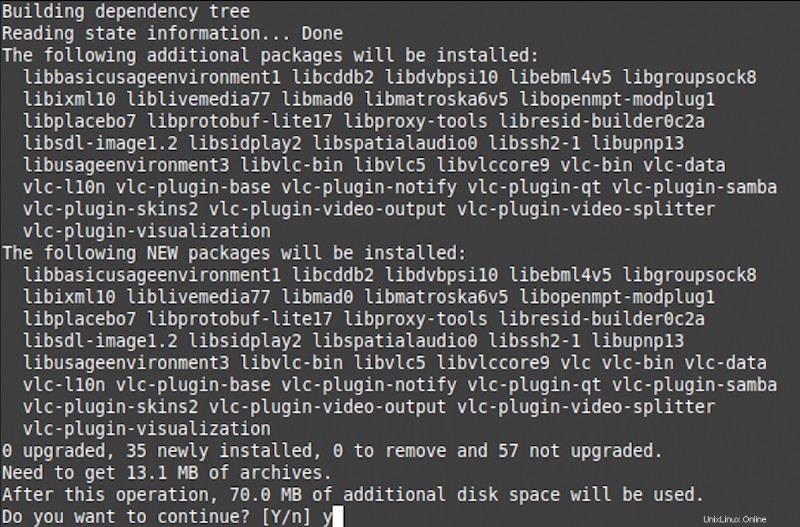
El proceso de instalación llevará tiempo, así que no salga de la terminal, de lo contrario, se detendrá.
Método # 02:Instalar el reproductor multimedia VLC usando el administrador de software Linux Mint
En el segundo método, usaremos la GUI del sistema Linux Mint. Vaya a Aplicaciones y luego busque Administrador de software en la barra de búsqueda.
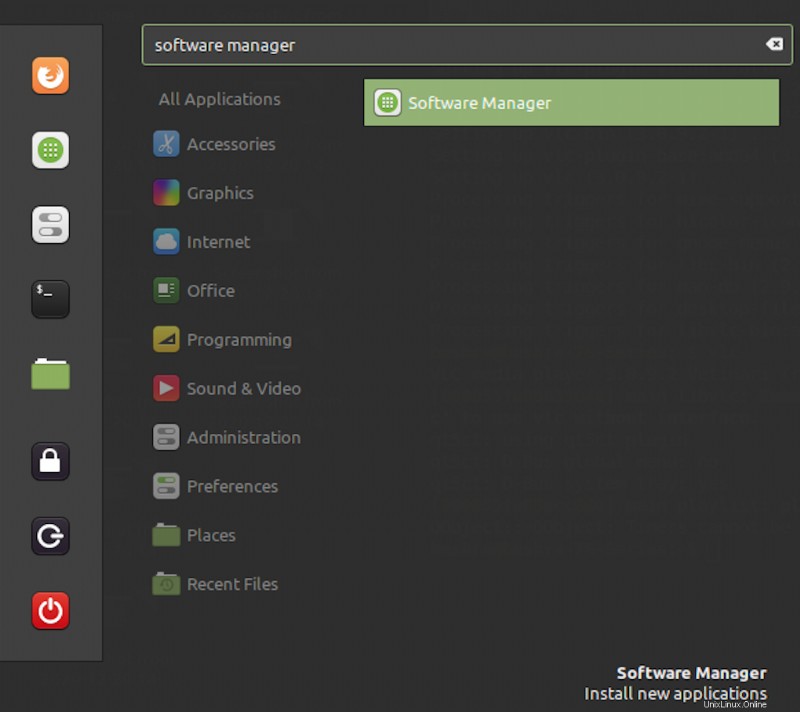
Haga doble clic en el Administrador de software opción, el Administrador de software Aparecerá una ventana con una lista de todo el software disponible en el paquete de Linux.
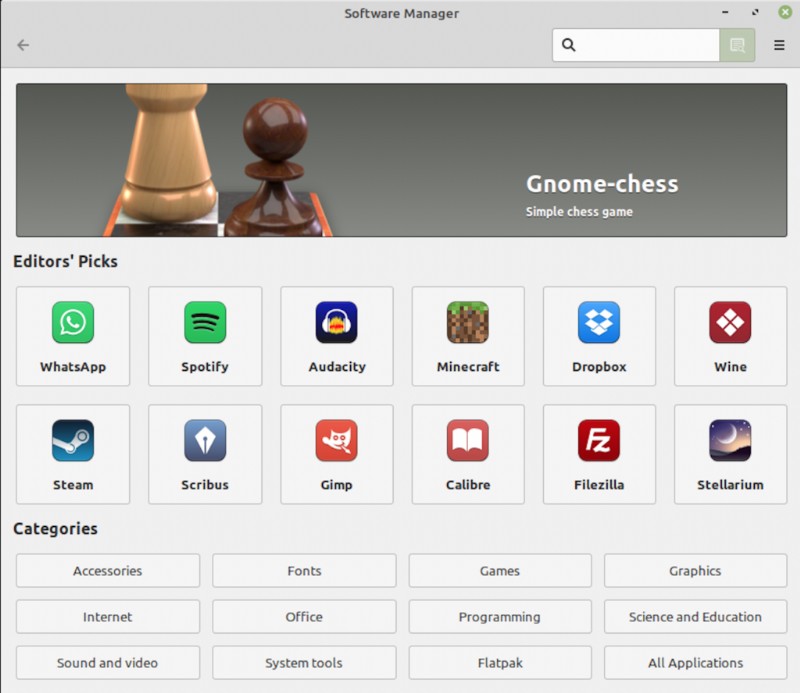
Necesitas buscar VLC media player en la barra de búsqueda. El reproductor multimedia deseado aparecerá en las opciones disponibles.
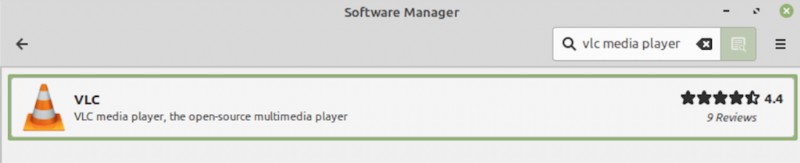
La opción de instalación aparecerá junto al nombre del software. Haga clic en Instalar botón para comenzar la instalación del software VLC.

Tan pronto como haga clic en Instalar Aparecerá un modal en la pantalla con una lista del software adicional que se instalará. Presiona Continuar b botón en la ventana modal para continuar con la instalación de todo el software adicional necesario.
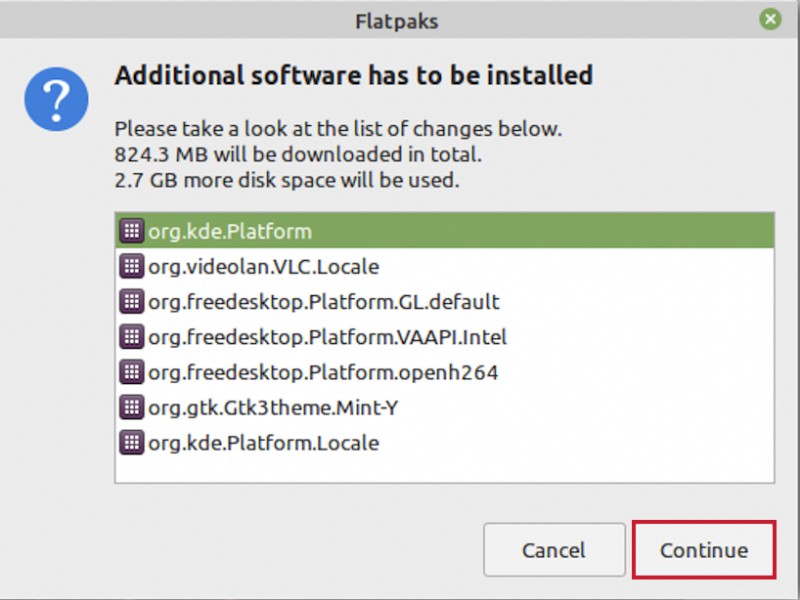
El proceso de instalación de VLC comenzará como se muestra en la siguiente figura:

El proceso de instalación llevará algún tiempo, así que asegúrese de no salir del Administrador de software, de lo contrario, el proceso se detendrá.
Verificando la instalación del reproductor multimedia VLC
Una opción de verificación de este proceso de instalación es buscar el software en Aplicaciones . Los usuarios también pueden acceder a la aplicación a través de la línea de comandos, escribiendo:
$ vlc

La aplicación VLC comenzará a ejecutarse y la terminal mostrará un resultado como el que se muestra a continuación:
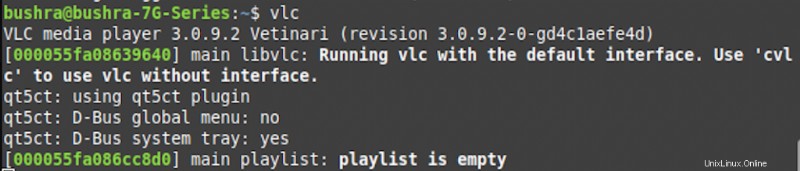
Salga de la ventana del terminal para ver la aplicación VLC ejecutándose en segundo plano. Por primera vez, la aplicación VLC recién instalada le pedirá al usuario sus permisos. Marque Permitir acceso a la red de metadatos casilla de verificación, luego presione Continuar botón para acceder al software.
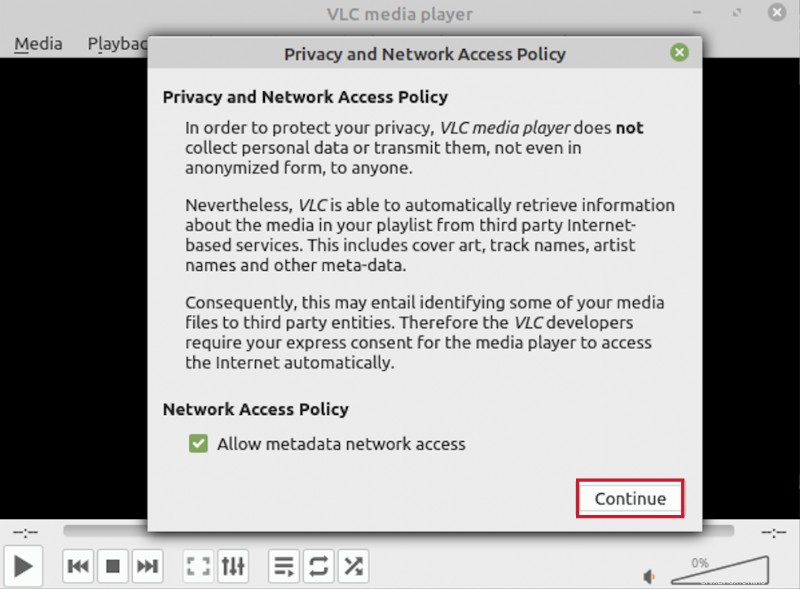
Tan pronto como presione Continuar botón, podrá ver la aplicación instalada similar a la que se muestra a continuación:

Desinstalar VLC de Linux Mint 20
Para desinstalar el reproductor multimedia VLC del sistema Linux Mint, escriba el siguiente comando en la ventana del terminal:
$ sudo apt-get remove vlc

Presione el botón
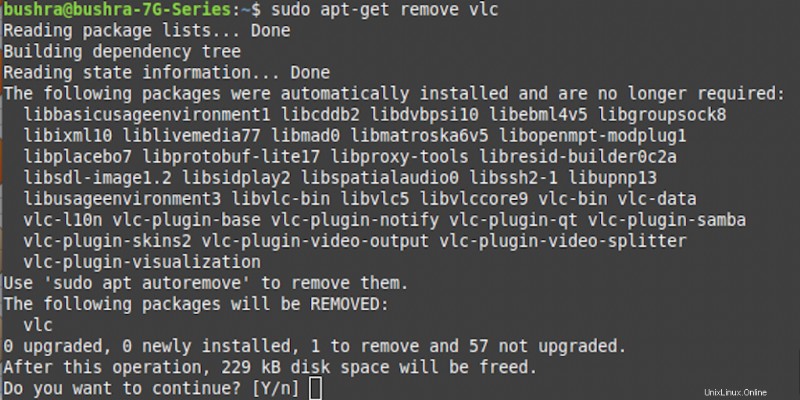
El reproductor multimedia VLC se eliminará fácilmente de su sistema Linux Mint 20 utilizando el método mencionado anteriormente.
Conclusión
En este tutorial, hemos visto dos métodos para instalar VLC Media Player en el sistema Linux Mint 20. Ambos métodos discutidos son bastante fáciles de implementar en el sistema. Primero, usamos la opción de línea de comando para instalar VLC Media Player y en el segundo método, usamos la interfaz gráfica de usuario del sistema. Los usuarios pueden elegir cualquiera de los dos métodos según sus preferencias. También hemos discutido el proceso de desinstalación para que los usuarios puedan eliminar fácilmente el software de su sistema si es necesario.